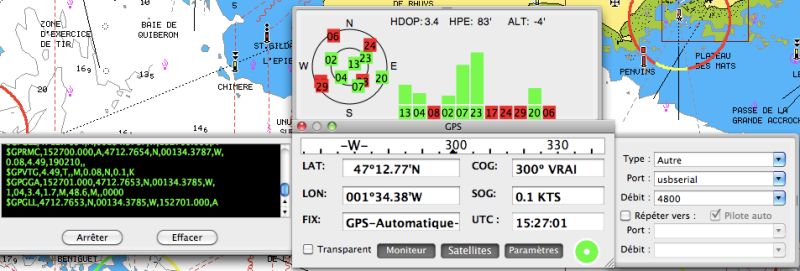Pour connecter un GP32 (31 ou 30) à un Mac ou un PC, il faut auparavant dénuder l’extrémité libre du câble connecteur à 6 broches qui contient les fils de transmission de données, en plus des fils d’alimentation positif et négatif. Le schéma ci-dessous vous montre les principes de câblage.
Pour connecter un GP32 (31 ou 30) à un Mac ou un PC, il faut auparavant dénuder l’extrémité libre du câble connecteur à 6 broches qui contient les fils de transmission de données, en plus des fils d’alimentation positif et négatif. Le schéma ci-dessous vous montre les principes de câblage.
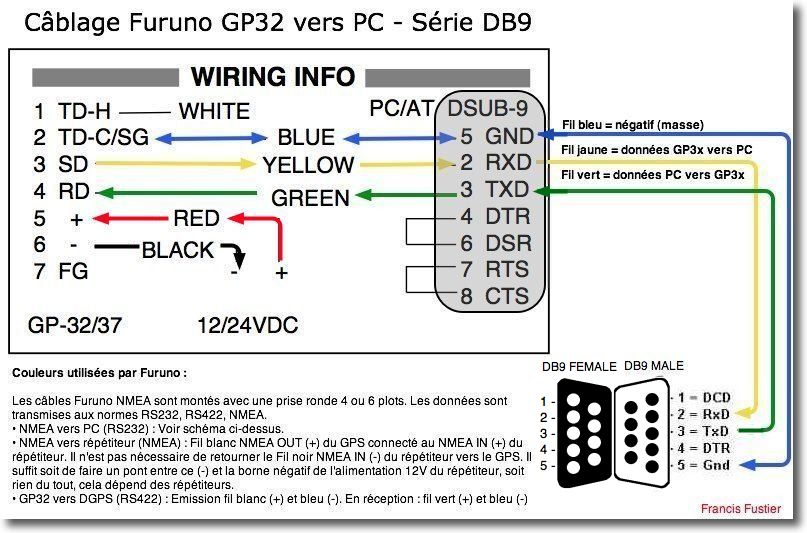
Schéma du câblage Furuno

Convertisseur Keyspan DB9 mâle / USB
Les fils qui nous intéressent pour les transferts de données NMEA sont le jaune (NMEA OUT), le vert (NMEA IN) et le bleu (GND). Le fil jaune va servir à envoyer les données du GPS dans GPSNavX ou MacENC, le fil vert à transférer les données (waypoints, routes) du Mac vers le GPS. Il va falloir souder ces trois fils sur les broches correspondantes d’une prise série DB9 femelle (chez tous les détaillants d’informatique), et ensuite utiliser un câble convertisseur Série/USB pour connecter à votre Mac, le Keyspan ci-contre est vivement recommandé. Je ne vous conseille pas de vous lancer vous-même dans la confection d’une prise USB.
Pour la connexion de plusieurs appareils NMEA sur un unique connecteur USB, je vous renvoie aux explications détaillées disponibles sur la page Le matériel embarqué de mon site web, principalement le chapitre traitant du multiplexeur.
Réglages du GP32
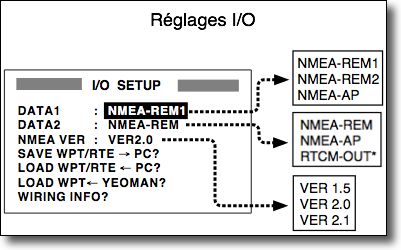 Il faut aller dans le menu du GPS et trouver le réglage I/O SETUP.
Il faut aller dans le menu du GPS et trouver le réglage I/O SETUP.
Si vous envoyez vos données uniquement vers le Mac, il suffit de régler DATA2 (RS232) sur REM (Remote) et NMEA VER (Version) sur 1.5 ou 2.0.
Si vous envoyez des données vers votre Mac et également vers un pilote automatique, il faut alors régler DATA1 sur AP (AutoPilot) et DATA2 sur REM.
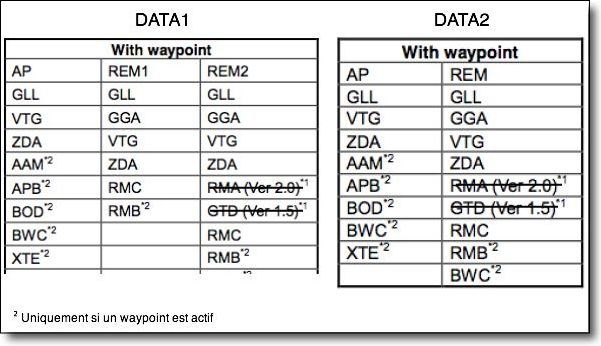 De toute manière, il faudra bien vérifier la réception des données dans le tiroir « Moniteur » du panneau GPS de GPSNavX/MacENC, les données du GPS apparaissant en vert, les autres données en jaune.
De toute manière, il faudra bien vérifier la réception des données dans le tiroir « Moniteur » du panneau GPS de GPSNavX/MacENC, les données du GPS apparaissant en vert, les autres données en jaune.
Pour la signification des phrases NMEA, vous pouvez utilement consulter ce document PDF.
Réglages dans GPSNavX ou MacENC
Le GPS doit être connecté au Mac et activé avant de lancer GPSNavX ou MacENC. Dans le tiroir « Paramètres » du panneau GPS, il faut régler le type à « Autre », le port à « keyserial.xxxx » et le débit à « 4800 ». Pour les transferts de données vers le GPS, les deux applications utiliseront la phrase NMEA $GPWPL pour envoyer les waypoints quand vous activerez la fonction « Transférer > Exporter vers GPS… » dans les menus Waypoints ou Routes. D’expérience, si le type « Furuno » est utilisé dans les paramètres, le transfert remplace tous les waypoints existants.
Et bien entendu vous n’avez pas oublié, avant tout cela, d’installer le driver Série/USB que vous avez téléchargé sur mon site web (en bas de la page).
—